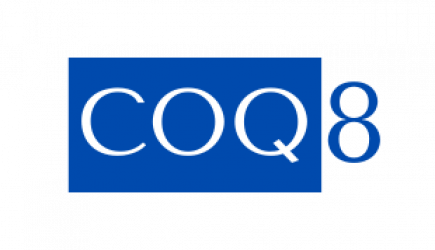Microsoft Outlook est sans aucun doute le client de messagerie le plus populaire et le plus demandé au niveau mondial. Cela est dû aux avantages associés, au niveau de sécurité, aux options flexibles et aux facilités de configuration des comptes. Sa structure hiérarchique de boîte aux lettres, ses dossiers comme les calendriers, les tâches, les contacts, etc. est tout ce dont un utilisateur a besoin pour communiquer au sein et en dehors de l’organisation. L’application standard est facile à travailler et vient comme une application intégrée dans la suite Microsoft Office, donc pas besoin d’acheter individuellement. En savoir plus sur le webmail free
Blocages routiers dans l’utilisation de plusieurs comptes de messagerie dans Outlook
Les défis mentionnés ne peuvent être ignorés et chassent l’utilisateur à travailler dur pour gérer les multiples comptes de messagerie configurés dans l’application Outlook. Pour faire face à cela, nous avons fourni des conseils et des astuces bénéfiques pour les utilisateurs qui sont prêts à travailler avec plusieurs comptes dans Outlook sans avoir besoin de faire face à des défis difficiles.
Conseils utiles pour gérer plusieurs comptes de messagerie dans Outlook (5 points descriptifs)
Organiser le dossier de la boîte de réception de chaque compte
C’est une étape importante pour organiser le dossier de la boîte de réception de chaque compte configuré dans Outlook pour obtenir des informations rapides sur les nouveaux e-mails et où il y a un besoin de transférer des e-mails à d’autres adresses e-mail. En cliquant avec le bouton droit de la souris sur les adresses électroniques des comptes configurés dans l’application, les utilisateurs peuvent sélectionner l’option « Nouveau dossier » pour créer un nouveau dossier à tout moment afin de gérer les courriels spéciaux qui s’y trouvent, créant ainsi une organisation intelligente des courriels au sein de plusieurs comptes de messagerie.
Gérer le transfert des courriels dans Outlook
Les règles d’Outlook peuvent être utilisées pour transférer automatiquement les messages entrants d’une adresse électronique vers une adresse électronique spécifiée. Lors de la définition de la règle, les paramètres tels que « Faire ce qui suit » et « Transférer les messages à » peuvent être utilisés pour effectuer la même chose. Sinon, cela peut également être fait manuellement en entrant l’adresse électronique du compte spécifique manuellement.
Définir un compte comme celui par défaut
Si vous voulez définir un compte parmi tous ceux configurés comme celui par défaut, suivez ces étapes.
- Voir Fichier>Info>Paramètres du compte>Paramètres du compte dans l’application Microsoft Outlook.
- La page Paramètres du compte s’ouvre.
- Ici, cliquez sur l’onglet Emails, sélectionnez le nom de l’adresse du compte de messagerie dans la liste, puis cliquez sur l’option Définir comme valeur par défaut pour le définir comme compte par défaut dans l’application Outlook.
- Cliquez sur l’option Close.
Envoi d’un courriel à partir du compte non par défaut
Il est important de connaître la façon d’envoyer une adresse de courriel à partir du compte non par défaut, car cette situation se présentera fréquemment à l’utilisateur qui travaille avec plusieurs comptes.
L’utilisateur doit simplement cliquer sur l’option Account dans l’en-tête de la page « New email », et sélectionner l’adresse de courriel par défaut configurée particulière dans la liste déroulante à laquelle vous voulez envoyer le courriel.
Note:Un utilisateur ne peut pas être répondu à un certain message avec l’adresse de courriel différente de celle sur laquelle le courriel est reçu. Il doit copier le contenu de l’email à la nouvelle page d’email et ensuite répondre sur le même à la ci-dessous de l’adresse email désirée.
Vérifier fréquemment les courriels sur différents comptes
Pour ne pas manquer les courriels cruciaux dans un pool de plusieurs comptes, il est optimal d’augmenter la pratique de regarder les courriels pour chaque compte tout en supprimant ceux qui ne sont pas importants pour diminuer largement la taille des boîtes de réception.
Utiliser les options d’Outlook comme le marquage, la catégorie de couleur, etc.
Outlook inclut certaines options pour trier les courriels importants à l’aide de la marque de drapeau, lire/non lire, et catégoriser les courriels en fonction de leur nature avec le marquage de couleur qui peut être utile pour gérer différents courriels au sein des différents comptes de messagerie configurés dans l’application Outlook.
Donc, tout est entre les mains de l’utilisateur d’Outlook pour choisir ses étapes sagement dans la direction de gérer et de travailler avec plusieurs comptes de messagerie dans l’application Outlook. Donc, bonne chance pour cela.
Il est également connu que la base de données Outlook, le fichier PST est vulnérable à la corruption facilement car il est stocké localement sur le système. Pour traiter les fichiers PST hautement corrompus, endommagés et inaccessibles, essayez le meilleur des outils professionnels – PST Repair pour la réparation fine et la récupération du contenu du fichier PST d’Outlook avec le choix de la sauvegarde des données avec des filtres intégrés. Obtenez les informations complètes sur le site web du logiciel.